Cách xuất video trong wondershare filmora 9 dễ dàng
Wondershare Filmora 9 là một trong những phần mềm chỉnh sửa video phổ biến và dễ sử dụng, cho phép người dùng tạo ra những tác phẩm video chất lượng một cách đơn giản. Dưới đây là hướng dẫn cách xuất video trong Wondershare Filmora 9 một cách dễ dàng và một số điều cần lưu ý khi xuất video:
Cách xuất video trong Wondershare Filmora 9:
Bước 1: Hoàn tất chỉnh sửa video: Trước khi xuất video, bạn cần hoàn tất quá trình chỉnh sửa video, bao gồm thêm các hiệu ứng, chuyển đổi, âm thanh, văn bản và các hiệu ứng đặc biệt khác vào video của bạn.
Bước 2: Chọn định dạng xuất: Sau khi hoàn tất chỉnh sửa video, bạn cần chọn định dạng xuất cho video. Trong phần mềm Wondershare Filmora 9, nhấp vào nút "Xuất" ở góc trên bên phải của giao diện chính. Một cửa sổ "Xuất video" sẽ xuất hiện, cho phép bạn chọn định dạng xuất.
Bước 3: Chọn thiết lập xuất: Sau khi chọn định dạng xuất, bạn cần tùy chỉnh các thiết lập xuất cho video của mình. Hãy lựa chọn độ phân giải, tốc độ khung hình, tỷ lệ khung hình, chất lượng video, âm thanh, v.v. theo ý muốn.
Bước 4: Chọn vị trí lưu và xuất video: Tiếp theo, bạn cần chọn vị trí lưu video đã xuất và đặt tên cho video của mình. Sau khi hoàn tất, nhấn "Xuất" để bắt đầu quá trình xuất video. Thời gian xuất video phụ thuộc vào độ phân giải và độ dài video của bạn.
Những điều cần lưu ý khi xuất video trong Wondershare Filmora 9:
Định dạng xuất video: Trước khi xuất video, hãy xác định định dạng xuất phù hợp với mục đích sử dụng của bạn. Nếu bạn muốn chia sẻ video trên mạng xã hội, định dạng MP4 là một lựa chọn phổ biến. Nếu bạn muốn lưu trữ video chất lượng cao, hãy chọn định dạng MOV hoặc AVI.
Độ phân giải và tỷ lệ khung hình: Đảm bảo chọn độ phân giải và tỷ lệ khung hình phù hợp với video gốc của bạn. Nếu chọn độ phân giải quá thấp hoặc tỷ lệ khung hình không phù hợp, video có thể bị méo hoặc mất chất lượng.
Chất lượng video: Nếu bạn muốn video của mình có chất lượng tốt, hãy chọn chất lượng video cao nhất có thể. Tuy nhiên, hãy cân nhắc dung lượng tệp video khi chọn chất lượng cao, để tránh tạo ra tệp video quá lớn.
Kiểm tra trước khi xuất: Trước khi xuất video, hãy xem trước video để đảm bảo không có lỗi và đáp ứng đúng yêu cầu chỉnh sửa của bạn.
Sao lưu dự án: Trước khi xuất video, hãy sao lưu dự án của bạn để tránh mất mát dữ liệu nếu có sự cố trong quá trình xuất video.
Đánh giá kết quả: Sau khi xuất video, hãy xem lại kết quả để đảm bảo rằng video đã được xuất chính xác theo ý muốn và đáp ứng mục tiêu của bạn.
Như vậy, với các bước đơn giản và những lưu ý cần thiết, bạn có thể xuất video trong Wondershare Filmora 9 một cách dễ dàng và tùy chỉnh đúng ý muốn. Phần mềm này giúp bạn tạo ra những tác phẩm video chất lượng và chia sẻ chúng với bạn bè, gia đình và cộng đồng mạng một cách tiện lợi và nhanh chóng.
#chuyên_toán_tin, #cách_xuất_video_trong_filmora_9, #Cách_xuất_video_trong_wondershare_filmora_9, #filmora9
Nguồn Bài Viết:
Cách xuất video trong wondershare filmora 9



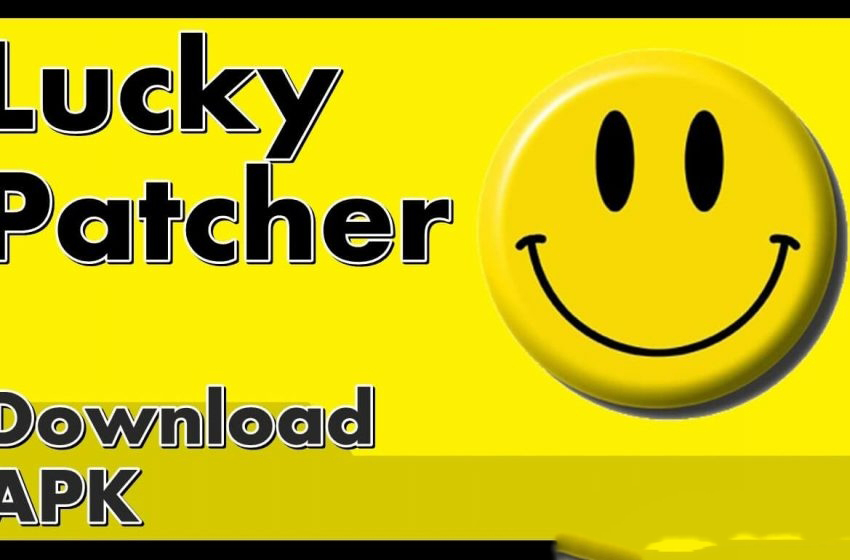
Nhận xét
Đăng nhận xét